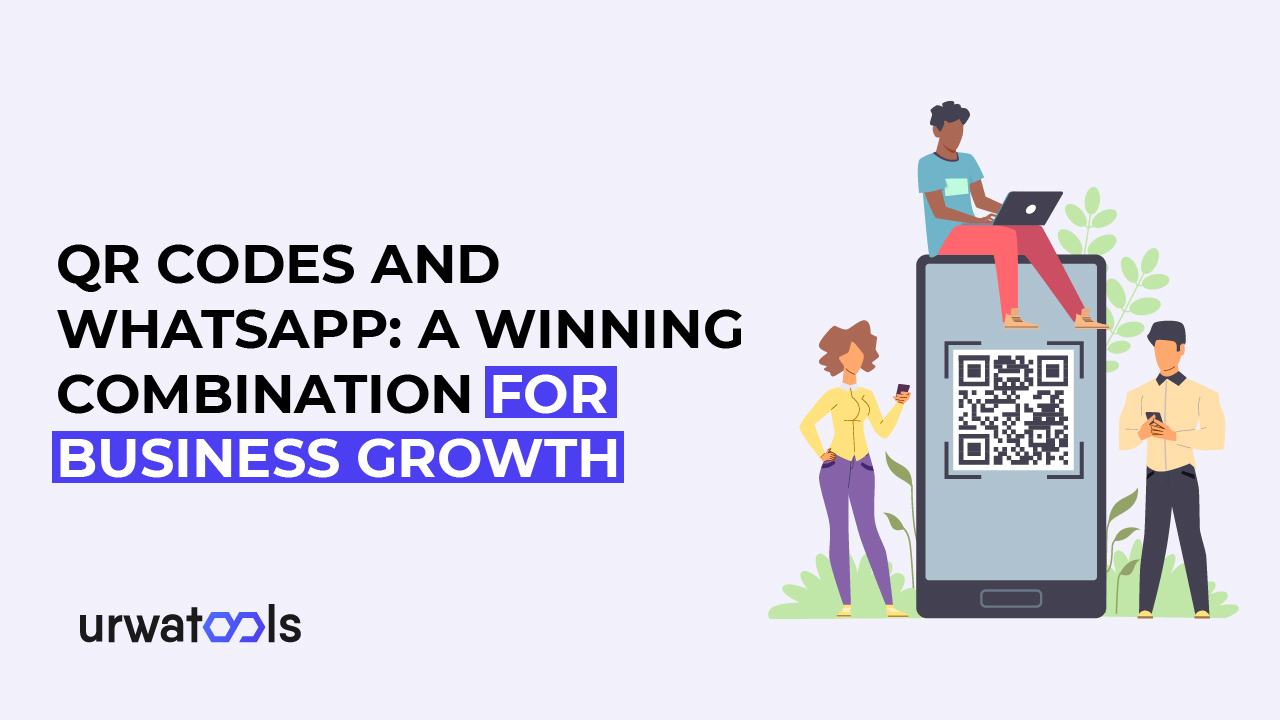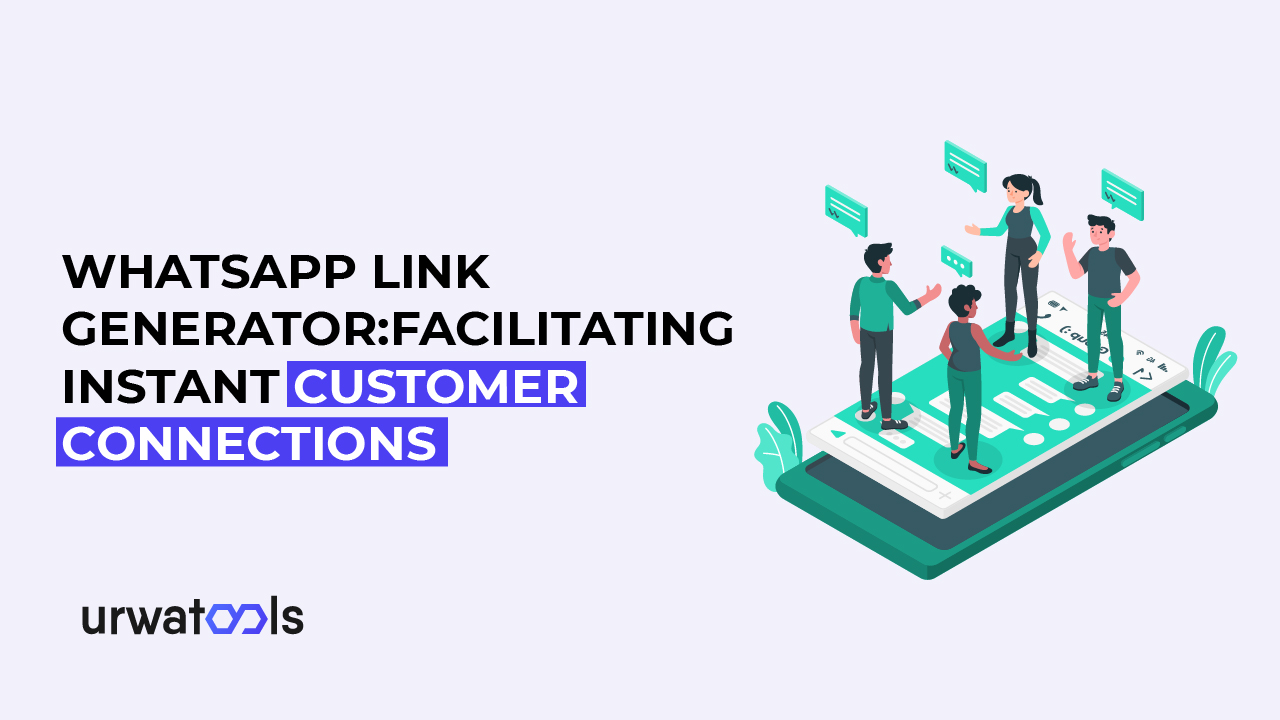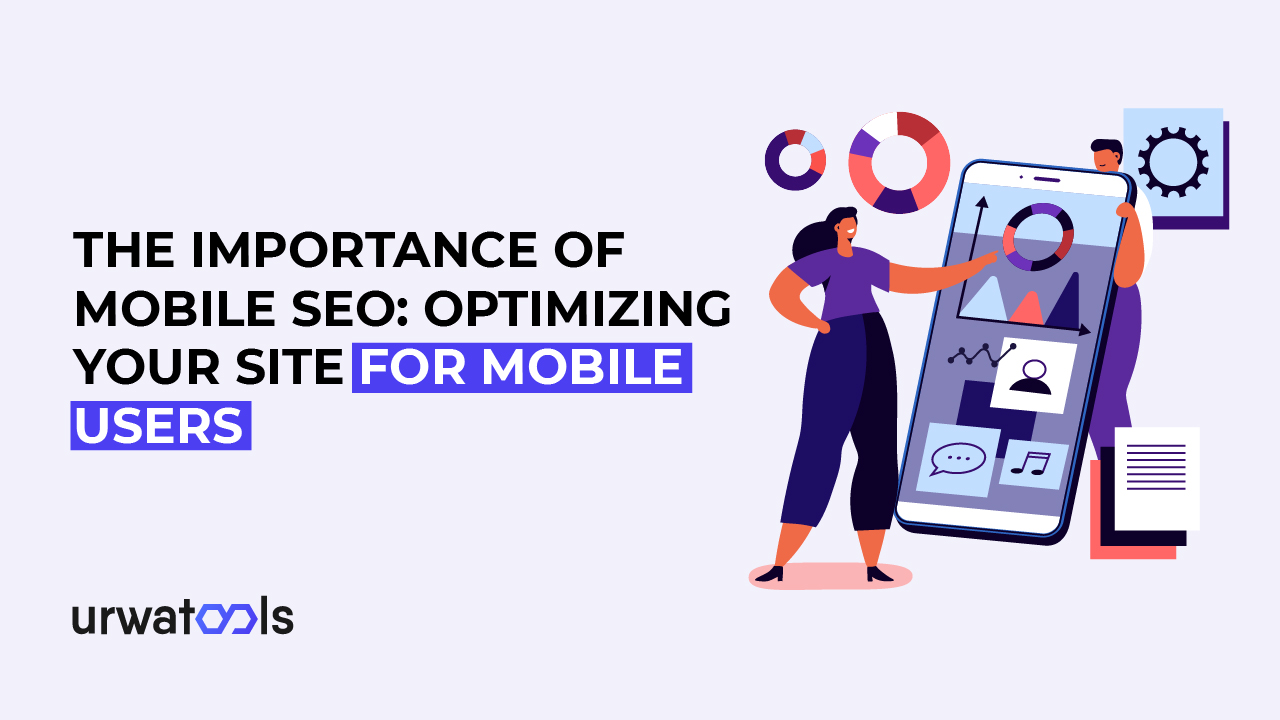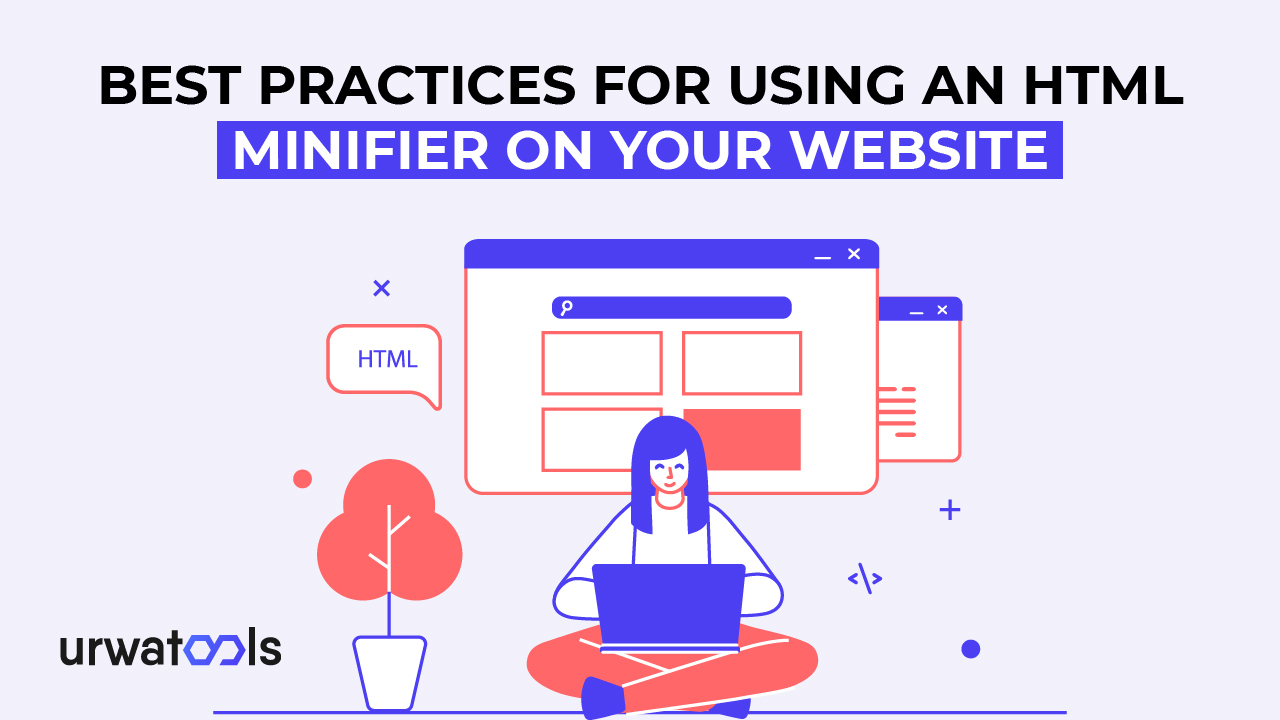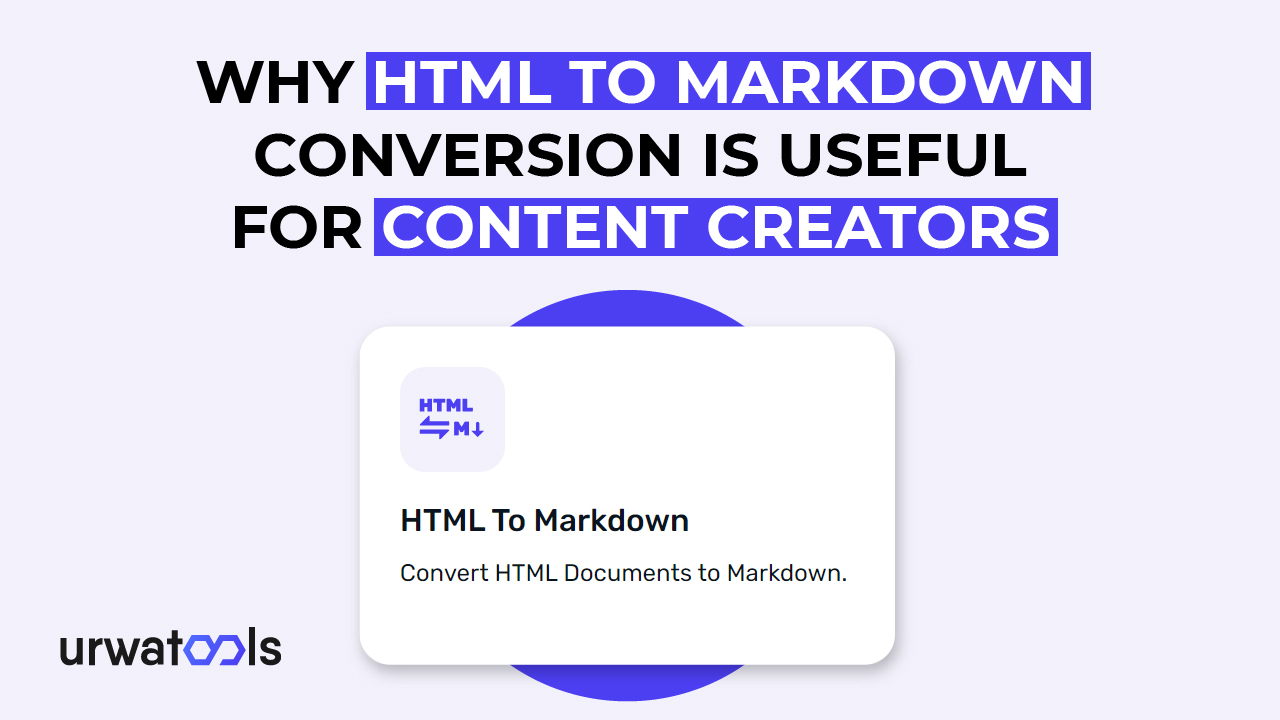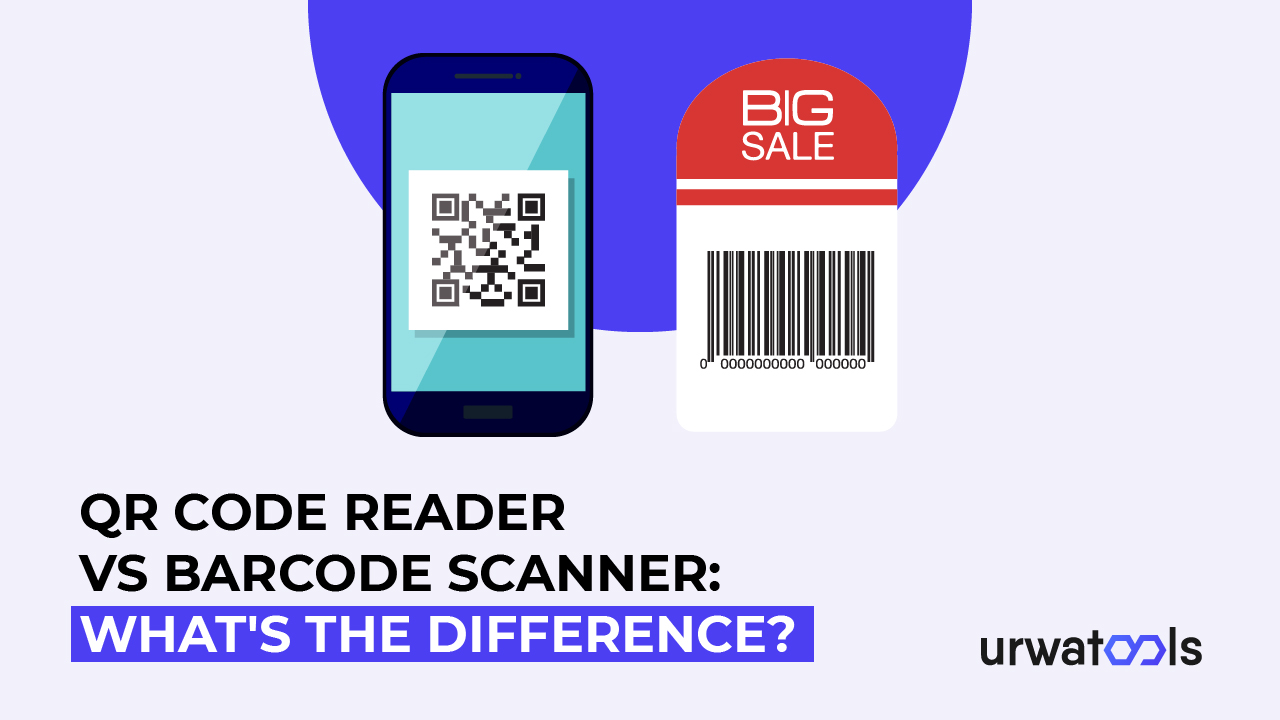Ստեղնաշարը համակարգչային սարքերի կարեւոր մասն է։ Սա օգնում է տվյալների մուտքագրման ժամանակ: Դուք կարող եք նաեւ հրամաններ տալ կուրսորին բանալի բառերի միջոցով: Բայց երբեմն լինում են որոշ անսարքություններ, եւ դա դադարում է աշխատել, եւ օգտատերերը պայքարում են ստեղնաշարի չհայտարարված ստեղների պատճառով: Հնարավոր է՝ դուք այն մարդկանցից եք, ովքեր նման խոչընդոտների են բախվում։ Այս հոդվածում մենք կուղղորդենք ձեզ, թե ինչպես կարելի է գտնել ոչ անտարբեր ստեղնաշարային ստեղներ օնլայն: Մենք կքննարկենք այն հարցը, որին դուք բախվում եք, եւ այս խոչընդոտը հեշտությամբ լուծելու լուծումը։
Գլխավոր Takeaways
- Ֆիզիկական դժբախտությունները կարող են ստեղծել ստեղնաշարի աշխատանքի անաշխատունակություն:
- Երբեմն օգտագործողը սեղմում է համարի կողպեքը, ֆիլտրը եւ կպչուն բանալիները, որոնք կարող են կատարել փոփոխությունները: Դրա համար անջատեք բանալիները:
- Անլար կապը խռովարար է։ Դա կարող է նշանակել, որ այն փոխկապակցված է մեկ այլ սարքի հետ (օրինակ՝ wi-fi router)։ Փոխեք հաճախականությունը կամ այլ կերպ նրանց միջեւ պահեք հեռավորությունը:
- Ստեղնաշարի վրա անսարքությունները հայտնաբերելու համար օգտագործեք ստեղնաշարի առցանց փորձարկիչը:
Ստեղնաշարի չտրամադրող ստեղների ընդհանուր պատճառները
Ֆիզիկական խնդիրներ
Ֆիզիկական խնդիրները կարող են ստեղնաշարը դարձնել թերի: Շատ ֆիզիկական խնդիրներ, օրինակ՝ չափից շատ օգտագործման դեպքում, ժամանակի ընթացքում կարող են քայքայել բանալիները։ Մեկ այլ հանգամանք էլ այն է, որ հնարավոր է, որ ինչ–որ աղբ կամ աղբ ընկնի նրա մեջ եւ ներկայանա բանալիների ներսում։ Այսպիսով, երբ դուք փորձում եք սեղմել բանալիները, դա ստեղծում է սոսնձ. մեկ այլ բան է՝ բանալիների վրա հյութի, սոդայի եւ ջրի նման հեղուկի սայթաքումը:
Մեկ այլ գործոն է միաժամանակ բազմաթիվ բանալիների սեղմումը, որը վարում է այլ հրաման: Այս հարցը քննելիս նույնպես մտածեցի այդ մասին ։
Ծրագրային ապահովման խնդիրներ
Գոյություն ունեն բազմաթիվ ծրագրային խնդիրներ, օրինակ՝ այն վարորդները, ովքեր չեն միանում համակարգին, կամ անհանգստացնող բանալիներ, ինչպիսիք են կպչուն կամ ֆիլտրային բանալիները։
Կպչուն բանալիները մի առանձնահատկություն են, որը նախատեսված է նրանց համար, ովքեր դժվարանում են միաժամանակ սեղմել բազմաթիվ բանալիներ, օրինակ՝ օգտագործողը ընդգծում է տեքստը կրկնօրինակելու համար։ Առաջին հերթին սեղմում են Ctrl կոճակը: Կը կառչած կը մնայ, ապա կը սեղմէ Ս. տեքստը պատճենվում է: Երբեմն տիպիստը կարող է հետաձգել մեկ այլ կոճակ սեղմելը կամ սեղմել մեկ այլ բանալի, որը պարունակում է այլ հրաման, սակայն համակարգը երբեմն սխալ է մեկնաբանում այն։
Ֆիլտրի բանալիները այն առանձնահատկությունն են, որը հնարավորություն է տալիս ընդդեմ ստեղնաշարերի; այն դանդաղեցնում է արձագանքման ժամանակը: Ֆիլտրի բանալին հնարավոր է, ինչը խնդիրներ է առաջացնում տվյալների մուտքագրման ժամանակ:
Մեկ այլ գործոն է վարորդի սխալ անսարքությունը։ Վարորդը ազդանշանը (հրամանը) փոխանցում է hardware-ից ծրագրային ապահովման: Ապականված կամ հնացած վարորդը կարող է թույլ չտալ, որ ազդանշանը փոխանցվի։
Կապի խնդիր
Մեկ այլ խնդիր, որը ստեղնաշարի բանալիները անտարբեր է դարձնում, կապի խնդիրն է։ Քանի դեպք է լինում, օրինակ՝
Ստեղնաշարի լարային կապի խնդիր
Troubleshooting լարային միացումները, ինչպիսիք են լարային կապը, USB մալուխը կամ USB նավահանգիստը, կարող են դժվար լինել:
Անլար բանալի բառեր
Եթե ունեք անլար բանալի բառ, կարող եք բախվել մարտկոցի հետ կապված խնդիրների, կամ սարքի հաճախականությունը կարող է փոխազդել մեկ այլ սարքի հաճախականության հետ, օրինակ՝ wi-fi, միկրոալիքային վառարան կամ այլ էլեկտրոնային սարք, որն աշխատում է 2.4GHz հաճախականությամբ։
Լուծում ստեղնաշարի չտրամադրվող ստեղների անլուծելիությունը շտկելու համար
Լուծում՝ կապված ֆիզիկական խնդիրների հետ
Եթե ձեր ստեղնաշարը չափազանց հին է աշխատելու համար եւ դուք օգտագործել եք այն երկար տարիներ: Այնուհետեւ լավագույն լուծումը դրանից ազատվելն է: Եթե դուք թափում եք ինչ-որ հեղուկ, ինչպիսիք են հյութը, ջուրը կամ սոդան, ապա նախ միացրեք այն համակարգից, օգտագործեք խոնավ միկրոֆաբրիկան եւ փորձեք մաքրել այն հատվածը, որտեղ ինչ-որ բան եք թափում: Համոզվեք, որ կտորը չափազանց թաց չէ: Եթե այս պատճառով ստեղնաշարը դառնում է մաքուր, լավ է; այլապես դուք ունեք երկու տարբերակ՝ փոխել այն կամ գնալ վերանորոգման խանութ; նրանք կարող են այլ լուծում ունենալ։ Նույն բանաձեւը կիրառվում է այն դեպքում, երբ որոշ անհարթություններ ընկնում են կոճղակի մակերեւույթի վրա։ Այս իրավիճակում միացրեք ձեր կոճակը համակարգից եւ դրեք ներքեւի դիրքում: Աղբը կարող է դուրս գալ կոճակից, կամ էլ կտորի օգնությամբ հանել դրանք։
Առաջարկ. ճաշի սեղանին սնունդ ունենալու սովորությունը կառուցեք: Սնունդը վերցնելիս խնայեք ձեր գաջեթները, հատկապես ձեր համակարգը։ Այն կնվազեցնի սթրեսը եւ ձեզ հանգստություն կտա զբաղված օրվա ընթացքում:
Ծրագրային ապահովման խնդիրների հետ կապված լուծում
-
Անջատեք բանալիները
Ամենադժվարը տեղի է ունեցել այն պատճառով, որ հնարավորություն էին ստացել բանալիները (ֆիլտրի ստեղներ, կպչուն բանալիներ)։ Ստուգեք, թե արդյոք նրանք ակտիվ են, ապա նվազեցրեք դրանք:
Windows-ի օգտատերերի համար.
Գնացեք Settings > Հեշտ է մուտք գործել > ստեղնաշարը եւ անջատեք Sticky Keys եւ Filter ստեղները:
Mac օգտվողների համար.
Անցնել համակարգի նախապատվությունները > > ստեղնաշարի > հասանելիությունը եւ uncheck Enable Sticky ստեղները եւ Enable Slow Keys:
-
Թարմացնել կամ վերաբացել ստեղնաշարի վարորդներին
Վարորդները կարող են շտկել խնդիրը՝ թարմացնելով եւ վերամշակելով ստեղնաշարը։ Դրա համար նախ պետք է անջատել վարորդներին եւ անջատել սարքը։ Ծրագիրը ավտոմատ կերպով կտեղադրի: Կարող եք նաեւ թարմացնել վարորդներին:
Պատուհանից օգտվողների համար
Ձեր Windows-ում ծրագիրը թարմացնելու համար հետեւեք այս հաջորդականությանը: Ահա թե ինչ օրինակ է դա անելու համար։
Գնացեք սարքի մենեջերի մոտ > աջ սեղմեք սարքը > ընտրեք վարորդի թարմացումը:
Mac-ի օգտատերերի համար
Անցնել Apple Menu > համակարգի նախընտրությունները> Ծրագրային ապահովման update.
Առաջարկ։ Եթե կաղապարին հետեւելուց հետո դեռ խնդիրներ ունեք, այցելեք արտադրողի կայք կամ կապ հաստատեք դրանց հետ կապված հարցերի հետ։
-
Անջատեք ծրագրային միջամտությունը:
Այս խնդրի դեպքում առաջին հերթին փորձեք ձեր սարքը հեռու պահել տնային սարքերից, որոնք աշխատում են ստեղնաշարի հետ նույն հաճախականությամբ: Քանի որ այս էլեկտրոնային սարքավորումները չեն կարող փոխել հաճախականության ալիքը, դուք կարող եք փոխել հաճախականությունը ռութերի դեպքում: Դա անելու համար գնացեք Wi-Fi-ի առաջադեմ պարամետրերը եւ արագ փոխեք այն։
Wi-Fi-ի համար 5GHz խմբի օգտագործումը սովորաբար օգնում է օգտվողներին խուսափել տնային սարքերի ծանոթ ինտերֆեյսից, ինչպես օրինակ՝ միկրոալիքներից։
-
Վազել բանալի բառեր troubleshooter.
Ստեղնաշարի troubleshooter- ը գործիք է ստեղնաշարի ֆունկցիոնալության հետ կապված խնդիրները հայտնաբերելու եւ շտկելու համար: Այն օգնում է բացահայտել այնպիսի ընդհանուր խնդիրներ, ինչպիսիք են անտարբեր բանալիները, սխալ մուտքը կամ ծրագրային կոնֆլիկտները եւ լուծում է դրանք ինքնաբերաբար:
Windows-ում այս ներկառուցված գործիքն օգնում է հայտնաբերել ստեղնաշարի հետ կապված դժվարությունները: Ավելին, MacOS-ը չունի նվիրական troubleshooter; միեւնույն ժամանակ, համակարգը բացահայտում է այդ հարցը:
Բացի այդ, եթե դուք բախվում եք ձեր Mac սարքի հետ կապված այս խնդրին, ստուգեք կարգավորումները, անջատեք սարքը, վերագործարկեք այն կամ օգտագործեք երրորդ կողմի վարորդներին:
Լուծում՝ կապված միացման խնդրի հետ
-
Ստուգեք կաբելային կամ անլար միացումը
Մալուխը այն միացնողն է, որը միացնում է ստեղնաշարը համակարգին։ Եթե ձեր մուտքային սարքը ճիշտ չի աշխատում, ստուգեք մալուխը: Հնարավոր է ՝ այն այդքան էլ ճշգրիտ չէ ։ Եթե ձեր միացումը անլար է, մարտկոցները կարգից դուրս են: Փոխեք դրանք ավելի լավ արդյունքի համար:
-
Ստուգեք ստեղնաշարը մեկ այլ համակարգչի վրա:
Հրաշալի գաղափար է ստուգել ձեր ստեղնաշարը մեկ այլ սարքի վրա: Սա կհստակեցնի ստեղնաշարի կամ համակարգչի ֆակուլտետը:
-
Ստուգեք ստեղնաշարի ստեղները օնլայն ստեղնաշարի փորձարկման վրա:
Ինչպես տեսնում եք, բանալիի որոշ բանալիներ անտարբեր են։ Այդ ժամանակ դուք պետք է հասկանաք, թե որ բանալիները ճիշտ չեն աշխատում։ Դրա համար օգտագործեք ստեղնաշարի առցանց փորձարկիչ: Մենք առաջարկում ենք Urwatools ստեղնաշարի փորձարկիչ, որպեսզի թեթեւացնենք Ձեր աշխատանքը եւ շտկենք խնդիրը:
Ահա ավելի շատ ֆունկցիաներ, որոնք կատարում է ստեղնաշարի փորձարկիչը
- Հայտնաբերել անսարք բանալիները
- Ստուգել հիմնական համադրությունները
- Նշեք ուրվականների խնդիրները
- Հատակագծի հետ կապված խնդիրների ախտորոշում
Ստուգեք ստեղների համադրությունները ստեղնաշարի վրա գտնվող անտարբեր բանալիները ստուգելու համար:
| Key Combination | Function |
|
All keys ( Press all keys one by one) |
Check if each key is responsive (individual key testing) |
| Shift + [Any Key] | Test if Shift key is functioning properly along with other keys |
| Ctrl + [Any Key] | Test Ctrl key responsiveness with other keys |
| Alt + [Any Key] | Check Alt key performance along with other keys |
| Ctrl + Alt + [Any Key] | Test if Ctrl + Alt combinations are working |
| Function Keys (F1 - F12) | Test if function keys are working |
| Windows Key + [Any Key] | Test Windows key responsiveness with other keys |
| Caps Lock + [Any Key] | Check if Caps Lock key works properly |
| Num Lock + [Any Key] | Test if Num Lock key is functioning properly |
| Arrow Keys | Test the arrow keys for navigation |
Եզրակացություն
Օգտակար է օգտագործել օնլայն փորձարկիչը՝ հայտնաբերելու համար ստեղնաշարի ոչ անտարբեր բանալիները։ Սա ձեզ ճշգրիտ պատճառ կհննի ։ Բացի այդ, օգտագործողը պետք է հաշվի առնի այլ գործոններ, օրինակ՝ սննդի աղբը կամ հյութը ստեղնաշարի վրա ընկնելը կամ կապի հետ կապված խնդիրներ ունենալը։ Հնարավոր է, որ համակարգն ու ստեղնաշարը կապի անջատման առաջ կանգնեցին կաբելային կապի պատճառով։ Կա հավանականություն, որ վարորդները ճիշտ չեն աշխատում: Ուստի ուշադրություն դարձրու, թե ինչ հնարավորություններ կարող են առաջանալ բանալիի օգնությամբ։
Հաճախ տրվող հարցեր
1. Ինչպե՞ս մաքրել ստեղնաշարս՝ կպած բանալիները ֆիքսելու համար:
Ստեղնաշարը մաքրելու համար նախ անջատեք այն եւ օգտագործեք չորացուցիչը, որպեսզի փչեք անառողջը ստեղնաշարից։ Հետո խոնավ կտորով սրբիր կոճակի մակերեսը։ Հանել կոճակի գլխարկները մեղմորեն, որպեսզի այն ճիշտ մաքրվի:
Ինչո՞ւ իմ ստեղնաշարը չի միանում համակարգչին: 2.
Եթե ձեր ստեղնաշարը չի միանում համակարգին, ապա խնդիր կա USB պորտերի կամ մալուխի հետ: Անլար կապի պատճառներից մեկն էլ այն է, որ մարտկոցները կարգից դուրս են։ Վերջապես, գոյություն ունի բազմաթիվ սարքերի ազդանշաններին միջամտելու հավանականություն:
3. Ինչպե՞ս եմ ստուգում իմ ստեղնաշարը՝ առցանց անսարք բանալիների համար:
Դուք կարող եք ստուգել այն՝ օգտագործելով Urwatools ստեղնաշարի փորձարկիչը: Այցելեք մեր կայք եւ գրեք ստեղները: Եթե տվյալ բանալիները տպելիս էկրանը որեւէ փոփոխություն ցույց չի տալիս, այդ բանալիները սխալ են գործում։
Ի՞նչ է առցանց ստեղնաշարի փորձարկիչը, եւ ինչպե՞ս է այն աշխատում: 4.
Օնլայն ստեղնաշարի փորձարկիչը գործիք է, որն օգնում է օգտագործողին իմանալ անսարք բանալիները:
5. Ինչպե՞ս եմ լուծում կապի հարցերը անլար ստեղնաշարով:
Դուք կարող եք լուծել անլար keypad-ի միացման խնդիրները՝ ստուգելով մարտկոցները կամ գտնելով տարբեր էլեկտրոնային սարքերի ընդհատումները, ինչպիսիք են wi-Fi router-ը կամ միկրոալիքային վառարանը:
6. Կարո՞ղ են հնացած վարորդները պատճառ հանդիսանալ, որ իմ ստեղնաշարը դադարեցնի աշխատանքը:
Այո ՛, դրանք կարող են պատճառ լինել, որ բանալին այլեւս չաշխատի ։ Շատ դեպքերում դրանք հնացած են եւ ապականված, ինչի հետեւանքով օգտվողը խնդիրներ է ունենում։
7. Ի՞նչը կարող է իմ ստեղնաշարի հետ անլար միջամտության պատճառ դառնալ:
Դե, դա տեղի է ունենում հաճախության պատճառով: Յուրաքանչյուր էլեկտրոնային գադջեթ փոխանցում է ազդանշան, որն էլ պատճառ է դառնում ընդհատման:
8. Ինչպե՞ս կարող եմ համակարգչիս ստեղնաշարի վարորդներին թարմացնել:
Դուք կարող եք դա անել՝ մտնելով կարգավորումների մեջ, սեղմելով աջ կողմը, այնուհետեւ սեղմելով «թարմացնել վարորդներին»:
9. Կարո՞ղ է հեղուկի արտահոսքը վնասել իմ ստեղնաշարը մեկընդմիշտ:
Հեղուկի արտահոսքը, հատկապես հյութերը կամ սոդան կարող են վնասել ստեղնաշարը: Նրանք կպչունություն են ստեղծում, իսկ բանալիները դադարում են ճիշտ աշխատել։ Սակայն խոնավ կտորից կամ փչող չորացուցիչից օգտվելը կարող է շտկել այն, սակայն նվազագույն հավանականությունը քիչ է։